I genomsnitt öppnar datoranvändare 20 till 30 webbplatser under en sökningssession. Det finns inget fel med att öppna en obegränsad webbplats i en sökningssession, men det finns tillfällen då vissa webbplatser inte öppnar.
När vi surfar på webben hittar vi ofta webbplatser som inte laddas eller öppnas i någon webbläsare. Detta händer av olika skäl, till exempel webbplatser som kan ha serverproblem, löpt ut domäner, omdirigeringsfel, värdfel etc.
Oavsett anledning, om en viss webbplats inte öppnas på din dator, finns det ett antal lösningar du måste göra. Eftersom det finns flera orsaker till att du inte kan öppna vissa webbplatser har vi delat några vanliga metoder för att lösa webbplatsproblem på din dator.
Hur du fixar vissa webbplatser som inte laddas / öppnas i webbläsaren
Så låt oss kolla listan över de bästa felsökningsmetoderna för att försöka när du inte kan öppna eller visa vissa webbplatser eller webbsidor under 2019.
1. Innehållsproblem
Webbplatsen du besöker kan ha blockerats av regeringen för skapande och distribution av olagligt eller censurerat innehåll. Detta händer bara på många webbplatser varje år och det kan inte lösas alls. Även om VPN: er och proxyservrar kan kringgå blockering, rekommenderar vi aldrig att använda VPN för att kringgå webbplatser som är blockerade av myndigheterna.
- Lösning: Du kan kringgå denna begränsning med flera proxyservrar, Virtual Private Network (VPN), The Onion Router (Tor).
2. Serveröverträdelser
 Serveröverträdelse
ServeröverträdelseWebbplatser använder värd för att lagra dina viktiga data i lagring och presentera dem på Internet. Allt detta görs av servern för värden, om det finns ett problem med servern kan ingenting göras för att lösa problemet genom att ladda webbplatsen eftersom bara serverägaren eller företaget kan lösa problemet.
Det kan finnas flera orsaker till att en server kan ta slut på tjänsten, till exempel ett strömavbrott, a DDoS attackeller hårdvaruproblem. När det gäller datacentra är möjligheten till strömavbrott mycket liten eftersom de har olika alternativ för säkerhetskopiering. Så i en sådan situation måste du vänta tills webbplatsägaren löser problemet.
3. Fel i webbläsaren
 Webbläsarfel
WebbläsarfelOm din vän kan besöka webbplatsen, men du inte kan, kan du skylla på allt i webbläsaren. Detta beror till stor del på cache-fel, cookies eller webbläsarcertifikat. I ett sådant scenario måste du återställa eller installera om webbläsaren. Du kan läsa vår artikel: Hur man fixar minnesbrist för att öppna detta sidfel i Chrome för att fixa Chrome-problem. Du kan också använda en annan webbläsare för att kontrollera om problemet är relaterat till webbläsaren eller inte.
4. Datorproblem
 Datorproblem
DatorproblemOm du kan besöka webbplatsen från andra enheter som smartphones eller surfplattor, datorprogramvara som brandväggar, kan antivirusprogramvara blockera webbplatser. För att lösa detta problem kan du inaktivera brandväggen på din dator och även inaktivera antivirusprogram.
5. Routerfel
 Routerfel
RouterfelIbland kan routerproblem också orsaka onödiga fel som att webbplatsen inte öppnas. Problemet beror på den DNS-server som routern använder. Därför måste du ändra DNS-serveradressen och starta om routern för att fixa vissa webbplatser som inte öppnas i webbläsarproblem.
5. Rensa DNS-cachen
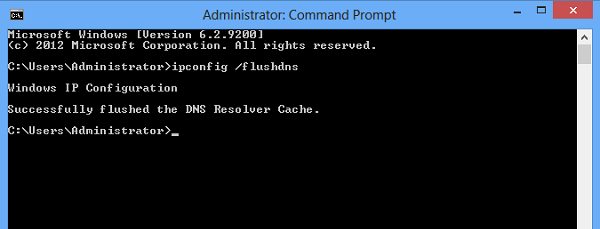 DNS-cache är tom
DNS-cache är tomVissa Windows 10-användare hävdar att de har fixat flera webbplatser som inte laddar webbläsarfel genom att tömma DNS-cachen. Därför måste du i detta steg rensa DNS-cachen för att reparera webbplatser som inte innehåller felmeddelanden. För att rensa DNS-cachen, högerklicka på Windows-nyckeln och välj “Kommandotolken (administratör)”. Skriv ‘i kommandotolkfönstretipconfig / flushdns‘Och tryck på Enter-knappen. När du är klar startar du om datorn för att lösa problemet.
6. Använd en annan DNS
 Använd en annan DNS
Använd en annan DNSVarje webbplats som du söker på Internet löses med en DNS-server. Ibland laddas vissa webbplatser inte när DNS-servern inte kan få rätt svar från din webbläsare eller om DNS-servern inte fungerar korrekt på grund av ett fel. Du kan försöka byta till en annan DNS-server, det finns många servrar tillgängliga för allmänheten som Google Public DNS och OpenDNS etc. För en lista över de bästa offentliga DNS-servrarna, se artikeln – Topp 20 bästa gratis offentliga DNS-servrar
7. Inaktivera nätverksadaptern
 Inaktivera nätverkskort
Inaktivera nätverkskortSkrivbords- och bärbara datorer har nu trådbundna och trådlösa nätverkskort för att ansluta till Internet. Dessa två kort är tänkta att fungera samtidigt, men de skapar många problem, som att inte öppna en webbplats. Många Windows 10-användare på Microsoft Forum har hävdat att de har reparerat webbplatser som inte öppnar problem genom att inaktivera oanvända nätverkskort. Om du vill inaktivera nätverksadaptern öppnar du den Nätverks- och delningscenter> Ändra adapterinställningar. där inaktivera alla adaptrar utom de anslutna.
Så detta är några av de bästa metoderna som hjälper dig fixa några webbplatser som inte laddas / öppnas i någon webbläsare. Förhoppningsvis hjälper den här artikeln dig, dela den med dina vänner också.
